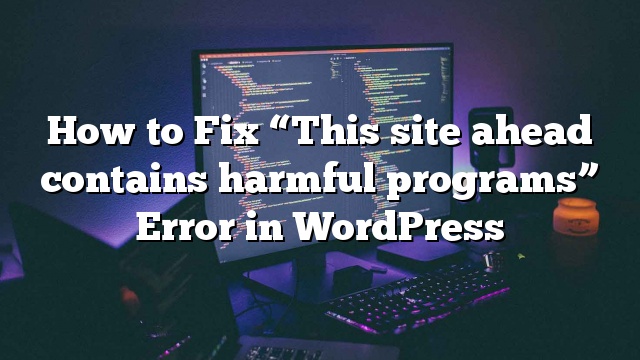Bạn đang nhìn thấy nó chứ ‘Trang web này chứa các chương trình có hại’ lỗi trên trang web của bạn? Điều này thường có nghĩa là trang web của bạn bị tấn công và Google đã đánh dấu nó không an toàn. Đôi khi ngay cả khi bạn sửa hack, lỗi vẫn hiển thị. Trong bài này, chúng tôi sẽ chỉ cho bạn cách khắc phục trang này trước có chứa các lỗi chương trình độc hại trong WordPress.

Lý do trang web này chứa lỗi chương trình độc hại
Lý do số một cho lỗi này là trang web của bạn bị tấn công và được cho là phân phối phần mềm độc hại. Mã này tự lây lan từ trang web bị nhiễm bệnh đến khách truy cập website và thậm chí có thể lây lan sang các trang web khác.
Google đánh dấu một trang web với cảnh báo này nếu họ tìm thấy bất kỳ mã đáng ngờ nào có thể là phần mềm độc hại hoặc trojan. Điều này cảnh báo người dùng phải cẩn thận khi ghé thăm các trang web này.
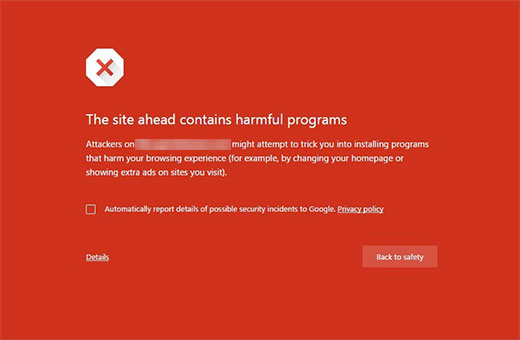
Một lý do phổ biến khác cho lỗi này là hiển thị quảng cáo từ mạng quảng cáo có chất lượng thấp. Các mạng này đôi khi có thể hiển thị quảng cáo liên kết đến các trang web phân phối mã độc hại.
Để tìm mã độc hại này trên trang web của bạn, hãy xem hướng dẫn của chúng tôi về cách quét trang web WordPress của bạn để tìm mã độc hại.
Bạn cũng có thể kiểm tra trang web bằng công cụ phân tích duyệt web an toàn của Google.
Tất cả bạn cần làm là thêm tên miền của trang web làm tham số truy vấn vào URL như sau:
https://www.google.com/safebrowsing/diagnostic?site=YourDomain.com
Bây giờ bạn biết tại sao lỗi xảy ra, chúng ta hãy xem cách khắc phục nó.
Sửa chữa trang web này chứa lỗi chương trình độc hại
Trước khi chúng tôi bắt đầu, vui lòng thực hiện sao lưu đầy đủ trang web WordPress của bạn. Nếu bạn đã có một hệ thống sao lưu tại chỗ, sau đó giữ nó tiện dụng vì bạn có thể cần nó.
Loại bỏ phần mềm độc hại và khôi phục trang web có thể trở thành một nhiệm vụ rất phức tạp. Đôi khi ngay cả khi bạn làm sạch trang web của mình một cách kỹ lưỡng, mã độc có thể tiếp tục quay lại cho đến khi bạn tìm và xóa cửa sau được đặt trên trang web của bạn.
Backdoor được giới thiệu đến một phương pháp bỏ qua chứng thực thông thường và đạt được khả năng truy cập từ xa vào máy chủ trong khi vẫn không bị phát hiện. Việc tìm kiếm backdoor cũng không phải là một nhiệm vụ dễ dàng. Nó có thể là một mật khẩu bị xâm nhập, các quyền tập tin không an toàn, hoặc một tệp tin trá hình khéo léo. Chúng tôi có hướng dẫn chi tiết về cách tìm cửa sau trong trang web WordPress bị tấn công và khắc phục.
Một khi bạn đã gỡ bỏ backdoor thành công, bạn vẫn cần phải kiểm tra kỹ lưỡng tất cả các tệp và cơ sở dữ liệu của bạn cho bất kỳ mã độc hại nào.
Như bạn thấy, làm sạch và bị nhiễm trang WordPress có thể là một công việc rất tẻ nhạt. Đây là lý do tại sao chúng tôi sử dụng Sucuri trên tất cả các trang web của chúng tôi.
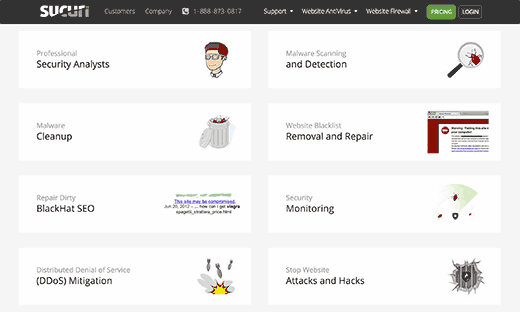
Sucuri là một trang web giám sát và dịch vụ bảo mật cho người dùng WordPress. Nó giám sát trang web của bạn 24/7 cho hoạt động đáng ngờ, chặn bất kỳ nỗ lực hacking nào trên trang web của bạn và dọn dẹp trang web của bạn về bất kỳ phần mềm độc hại nào.
Chi phí $ 199 / năm là đáng để xem xét một chuyên gia bảo mật tự do có thể tính bạn lên trên $ 250 mỗi giờ.
Tiết kiệm cho mình những thất vọng và giờ làm sạch, và sử dụng Sucuri.
Lưu ý: Nếu bạn sử dụng liên kết của chúng tôi để đăng ký, sau đó chúng tôi sẽ nhận được hoa hồng nhỏ. Tuy nhiên, chúng tôi chỉ giới thiệu các sản phẩm mà chúng tôi sử dụng cá nhân và tin rằng sẽ làm tăng giá trị cho độc giả của chúng tôi.
Bắt Cảnh báo bị Google xóa
Một khi bạn hoàn toàn chắc chắn rằng trang web của bạn là sạch, sau đó bạn có thể yêu cầu Google loại bỏ cảnh báo này từ kết quả tìm kiếm.
Bạn sẽ cần phải sử dụng công cụ Quản trị Trang web của Google cho điều đó. Nếu bạn chưa thêm trang web vào các công cụ quản trị trang web, hãy làm theo hướng dẫn của chúng tôi về cách thêm trang web WordPress của bạn vào các công cụ quản trị trang web của Google.
Khi đó, bạn cần nhấp vào phần vấn đề bảo mật trong công cụ quản trị trang web. Trang này sẽ liệt kê bất kỳ vấn đề bảo mật nào mà Google có thể tìm thấy trên trang web của bạn. Bạn cũng sẽ thấy liên kết đến các tài nguyên trên trang web của bạn.
Khi bạn đã khắc phục sự cố, hãy nhấp vào hộp kiểm và yêu cầu xem xét lại.
Trong trường hợp bạn không thấy bất kỳ vấn đề bảo mật nào trong các công cụ Quản trị Trang web của Google, bạn nên biểu mẫu dưới đây để báo cáo cảnh báo lừa đảo không chính xác.
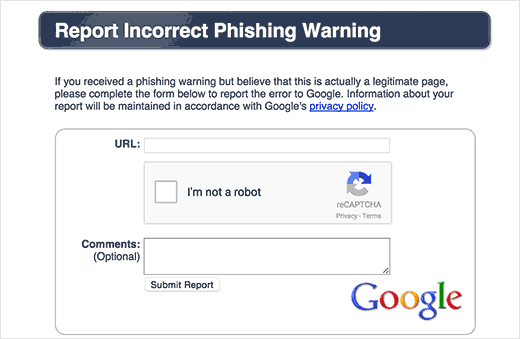
Chúng tôi hy vọng bài viết này đã giúp bạn khắc phục trang này trước có chứa các lỗi chương trình có hại